
Inhaltsverzeichnis:
- Autor John Day [email protected].
- Public 2024-01-30 07:21.
- Zuletzt bearbeitet 2025-01-23 12:52.
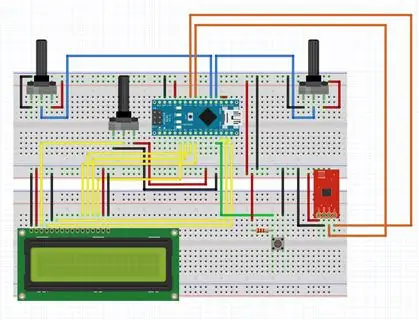
In diesem Projekt erstellen wir einen FM-Sender mit Arduino.
Schritt 1: Was Sie brauchen
- Ein Arduino Nano oder ein Arduino Ihrer Wahl.
- Ein 16x2 Arduino-LCD.
- Elechouse FM-Modul V 2.0
- Ein Knopfschalter
- Ein 220 Ohm Widerstand
- Ein variabler Widerstand von 500 kOhm
- Ein variabler Widerstand von 50 kOhm
- Ein 10k Ohm variabler Widerstand für das LCD
Schritt 2: Die Montage
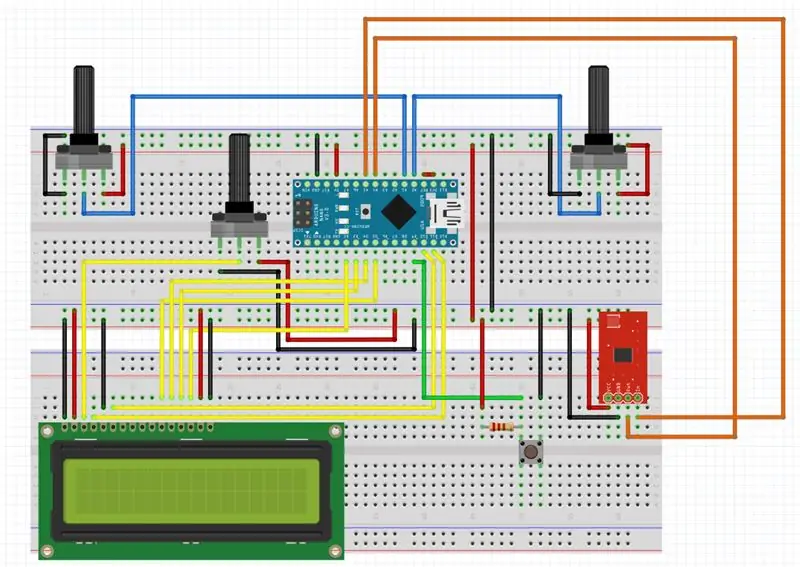
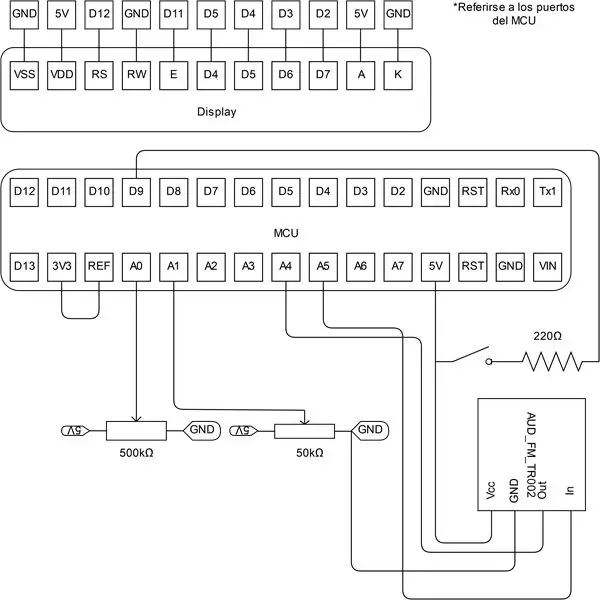
Die Idee für diesen Teil besteht darin, den gesamten Aufbau unserer Schaltung zu vervollständigen, um das Ziel zu erreichen, einen FM-Sender herzustellen.
Beginnen Sie mit Ihrem Steckbrett, einigen Jumpern und Ihrem Arduino. Suchen Sie nach den Pins A0, A1, A4, A5, D2, D3, D4, D5, D9, D10, D11, Masse und 5V.
Sobald wir es gefunden haben, beginnen wir mit dem Anschließen der variablen Widerstände, die als Knöpfe dienen, die in Zukunft die Frequenz ändern, mit der wir senden möchten. Denken Sie daran, dass in der Teileliste drei variable Widerstände erwähnt wurden. Für diesen Teil werden wir die 500k und 50k verwenden. Natürlich dienen uns die 50k als Markierung für jede Frequenzeinheit und die 500k dient uns zum Markieren von Dezimalstellen.
Verbinden Sie für die Montage den mittleren Anschluss des 500k variablen Widerstands mit A0, den linken Anschluss mit Masse und den rechten mit 5V. Fahren Sie dann mit dem 50k-Gerät fort, aber dieses Mal geht das mittlere Terminal zum A1-Pin des Arduino.
Nachdem wir die Knöpfe zusammengebaut haben, werden wir den Teil der Schaltung zusammenbauen, der den FM-Sender enthält. Nehmen Sie das Modul und sehen Sie sich die Pins an. Sie sollten den Vcc-Anschluss, den Masseanschluss, einen SDA-Pin und einen SCL-Pin sehen. Es sollte offensichtlich sein, dass Vcc auf 5 V geht und Masse auf GND geht. Jetzt müssen Sie für SDA und SCL in die serielle Schnittstelle für den Arduino Ihrer Wahl schauen, genauer gesagt nach der I2C-Schnittstelle. Beim Arduino Nano befindet sich SDA in Pin A4 und SCL in Pin A5. Verbinden Sie sich also mit jedem entsprechenden Pin und Sie haben das Übertragungsteil zusammengebaut.
Außerdem werden wir den Schalter anschließen. Der Schalter dient dazu, zwischen den Zuständen zu wechseln, um die Frequenz zu speichern, mit der wir senden möchten, und die Frequenz einzustellen, mit der wir senden möchten. Der Anschluss eines Schalters ist ziemlich einfach, schließen Sie einfach den Widerstand an die Klemme an, der zur Quelle geht, und schließen Sie dann an denselben Anschluss einen Kurzschluss an Arduino-Pin D9 an, um in Zukunft nach Änderungen am Schalter suchen zu können. Die zweite Klemme geht auf Masse.
Schließlich gibt es viele Tutorials zum Anschließen des LCD für den Arduino, deshalb werde ich nicht erklären, wie es geht. Trotzdem werde ich den Link einfügen, den ich zum Anschließen des LCD ohne Treiber verwendet habe.
Verknüpfung:
fabricadigital.org/2015/11/como-conectar-u…
Der Link ist auf Spanisch, aber die Erklärung reicht für alle aus, die die Sprache nicht sprechen.
Außerdem halte ich es für nützlich, die beiden in diesem Abschnitt enthaltenen Schaltpläne zu betrachten.
Schritt 3: Der Code
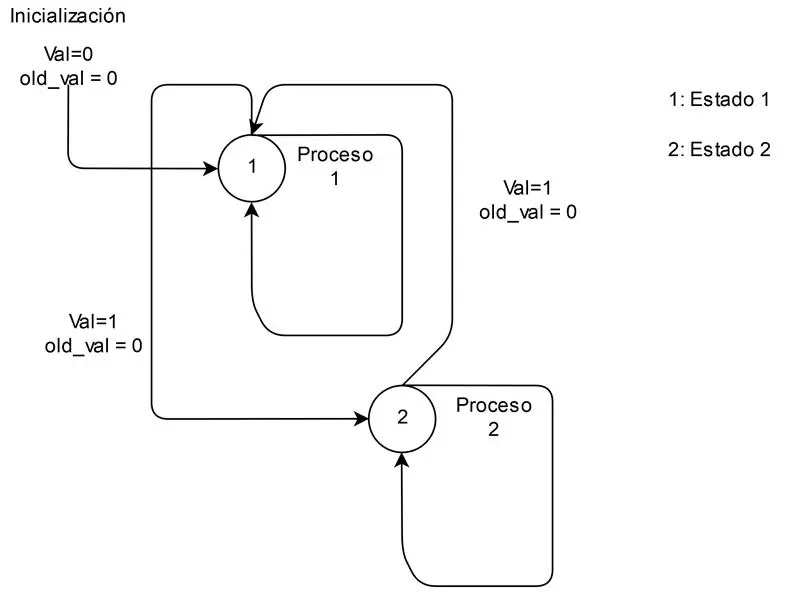
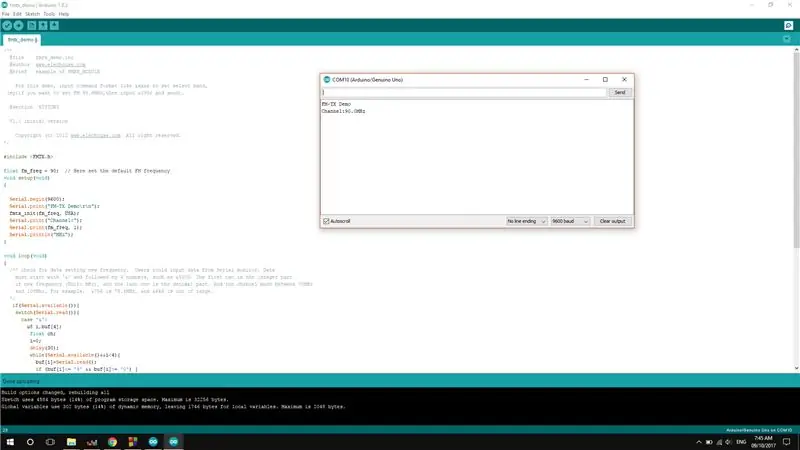

Das erste, was Sie bemerken werden, ist die Aufnahme einer Bibliothek namens FMTX.h Dies ist die Bibliothek von Elechouse für die Verwendung ihres eigenen Moduls. Diese Bibliothek und weitere Informationen zur Verwendung dieses Moduls finden Sie im jeweiligen Datenblatt, das Sie unter folgendem Link finden:
www.elechouse.com/elechouse/index.php?main_…
Der Code nutzt nun das Prinzip der steigenden Flanke der digitalen Elektronik. Stellen Sie sich einen Schalter vor, der mit einer Quelle und einer LED verbunden ist. Intuitiv sehen Sie, dass beim Drücken der Taste die LED aufleuchtet, und wenn Sie sie loslassen, erlischt die LED. Die Idee ist nun, die LED für den ersten Tastendruck eingeschaltet zu lassen und für den darauf folgenden erlischt die LED. Wir werden das gleiche Prinzip für unseren Code anwenden. Der erste Zustand dient zum Einstellen der Frequenz, mit der gesendet werden soll, und der zweite zum Speichern. Um auf dieser Frequenz zu senden, müssen Sie in den ersten Zustand zurückkehren.
